İşlemleri Otomatikleştirmek, Projeleri Yönetmek ve Görevleri İzlemek için Smartsheet'i kullanın
Yayınlanan: 2022-08-30Modern proje yönetimi, görev izleme, süreç otomasyonu ve işyerlerinden veya uzak ofislerden işbirliği için Smartsheet ihtiyacınız olan tek araçtır.
Çevrimiçi faaliyet gösteren, büyümeyi arzulayan ve hızla ölçek büyütmek isteyen işletmeler için dinamik bir proje ve görev yönetimi aracı gereklidir. Ancak, çoğu görev yönetimi yazılımı belirli işlevlere odaklandığından birden çok araç kullanırlar.
Smartsheet, zamandan ve paradan tasarruf sağlayan hepsi bir arada bir çözümdür. Smartsheet'in bu kısa incelemesini sonuna kadar okuyun. Temel özellikleri ve pratik olarak nasıl uyduklarını öğreneceksiniz.
Akıllı Sayfa Nedir?
Adından da anlaşılacağı gibi, Smartsheet modernleştirilmiş bir elektronik tablo aracıdır. Ancak, yalnızca sayısal iş verilerinin işlenmesi için değildir. Ayrıca projeleri yönetebilir, görevleri takip edebilir ve iş süreçlerini otomatikleştirebilirsiniz.
Ayrıca, kodsuz bir dijital çözüm platformu olarak iş birliği arasında popülerdir. Ekibiniz tek satır kod yazmadan belge onayı, içerik onayı, görev ataması ve daha fazlası gibi otomatik iş akışı çözümleri geliştirebilir.
Fortune 100 şirketlerinin %90'ından fazlası işbirliğini, otomatikleştirilmiş iş akışlarını, zahmetsiz proje yönetimini, içerik yönetimini ve dinamik çalışmayı kolaylaştırmak için Smartsheet kullanıyor.
Araç, yalnızca bir Projeden birçok projeden oluşan bir portföye kadar her işletmeye uygundur. İş yükünüze bağlı olarak Smartsheet planınızı seçebilir ve gerekirse ölçeği büyütebilirsiniz.
Smartsheet'i Nerelerde Kullanabilirsiniz?
İster çevrimiçi ister çevrimdışı çalışın, Smartsheet her türlü işletme için uygundur. Popüler kullanım durumlarının bir listesini aşağıda bulabilirsiniz:
- Profesyonel hizmetler
- Telekomünikasyon
- Kar amacı gütmeyen kuruluşlar
- Yazılım ve ürün geliştirme
- İmalat işletmeleri
- Satış ve pazarlama ajansları
- BT desteği ve operasyonları
- Teknoloji danışmanlığı işi
- Finansal hizmetler
- Küçük ve orta ölçekli işletmeler
- Federal hükümet
- İnsan kaynakları çözümleri
Smartsheet'in Temel Yetenekleri
Smartsheet, sıradan işleri heyecan verici hale dönüştürmek için birçok işlevselliğe sahiptir. Temel yetenekleri, önceden oluşturulmuş çözümleri, premium eklentileri ve temel işlevleri içerir. Düzenli olarak ihtiyaç duyacağınız bazı temel işlevler şunlardır:
- Görevler, Projeler ve WorkApp'lerin etkinlik geçmişi
- Projelere ve görevlere dosya ekleme
- İş akışı otomasyonu
- Takvim yönetimi
- Üçüncü taraf uygulama bağlayıcıları
- Panolar
- Kritik yol metodu
- E-imzalar
- E-tablo formülleri
- Bildirimler ve hatırlatıcılar
- İş öngörüleri
- Gantt şeması
- Veri saklama kontrolleri
- Belge oluşturucu
- Çevrimdışı ve çevrimiçi formlar
Smartsheet: Projeler ve Görevler için Tek Noktadan Çözüm
Smartsheet, basitten karmaşığa projeleri yönetmek için ihtiyacınız olan tüm araçlara ve işlevlere sahiptir. Bu nedenle, aynı görevler üzerinde çalışmak için başka bir iş yazılımına ihtiyacınız yoktur. Ayrıca, Smartsheet ile mevcut iş uygulamaları arasında köprü kurabilir ve tüm verileri ve görevleri tek bir merkezi araçtan kontrol edebilirsiniz.
Smartsheet'i tüm iş operasyonları ve süreçleri için gerçekten tek duraklı bir çözüm haline getiren özellikleri ve işlevleri aşağıda bulabilirsiniz:
İş Yapılandırmasının Temelleri
Smartsheet özünde gelişmiş bir elektronik tablo aracıdır. Buradan. Standart bir elektronik tablo uygulamasına benzer özelliklerle birlikte gelir. Standart özelliklerin yanı sıra otomasyon, özel uygulamalar, paylaşım, yayınlama vb. gibi gelişmiş özellikler vardır.
Buradaki fikir, kullanıcıların uygulamayı iş ihtiyaçlarına göre özelleştirmesine izin vermektir. Bazı temel temel özellikler şunlardır:
1. Sayfalar ve Satırlar
E-Tablolar, Smartsheet'te yaptığınız her şeyin bel kemiğidir. Bir Proje, İş Uygulaması, Otomatik İş Akışı, Rapor vb. oluşturmanız gerekip gerekmediğini, bir sayfaya ihtiyacınız olacaktır. Smartsheet, Oluştur menüsünden farklı seçenekler seçtiğinizde sayfayı otomatik olarak yapar ve biçimlendirir. Bir sayfanın içinde veri girişi için satırlar bulacaksınız.
2. Sütunlar
Sütunlar, satır verilerini düzenlemenize izin verir. Proje ihtiyaçlarına bağlı olarak özel sütunlar ekleyebilirsiniz. Bir Proje Yönetimi sayfası varsayılanı, Görev Adı, Başlangıç, Bitiş, Süre, Öncüller, Atanan, Yorum, Tamamlanma %'si ve Durum sütunlarıyla birlikte gelir.
3. Formüller
Smartsheet, SUM, AVG, COUNT, MIN, MAX vb. gibi standart elektronik tablo formülleriyle birlikte gelir. Tüm İşlevler listesinde daha karmaşık formüller bulacaksınız.
Proje Yönetimi ve Gantt Şemaları
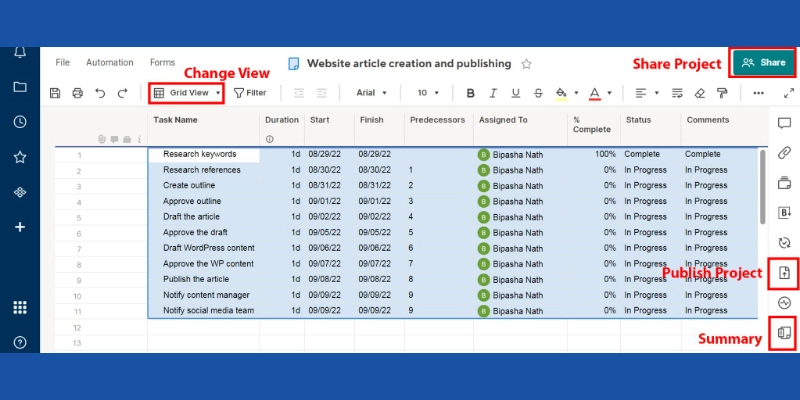
Smartsheet'teki proje yönetimi, projeler için temel veri kaynağı olarak bir elektronik tablo kullandığından uygundur. Smartsheet'in Oluştur menüsünden yeni bir proje oluşturabilirsiniz.
Oluştur menüsünde Proje'yi seçtiğinizde, Smartsheet seçtiğiniz proje adı altında yeni bir sayfa oluşturur.
Yeni proje sayfası otomatik olarak biçimlendirilir, böylece Görev Adı, Süre, Başlangıç, Bitiş, Öncüller, Atanan, %Tamamlandı ve Durum gibi proje verilerini girebilirsiniz.
Proje için bir özet eklemek için sağ taraftaki araç çubuğundaki Sayfa Özeti düğmesini tıklayabilirsiniz. Özetle, Metin/Numara, Kişi Listesi, Tarih, Açılır Liste, Onay Kutusu ve Sembolleri kullanabilirsiniz.
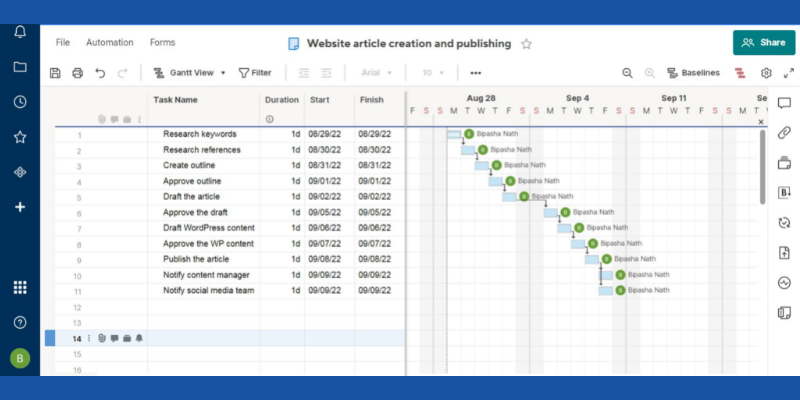
Birkaç görevi ve bunların başlangıç ve bitiş tarihlerini girdikten sonra Projeniz için bir Gantt şeması oluşturabilirsiniz. Sayfanın üst araç çubuğunda Izgara Görünümü görmelisiniz.
Buna tıklayın ve otomatik bir Gantt şeması almak için Gantt Görünümüne geçin.
Otomatik İş Akışları
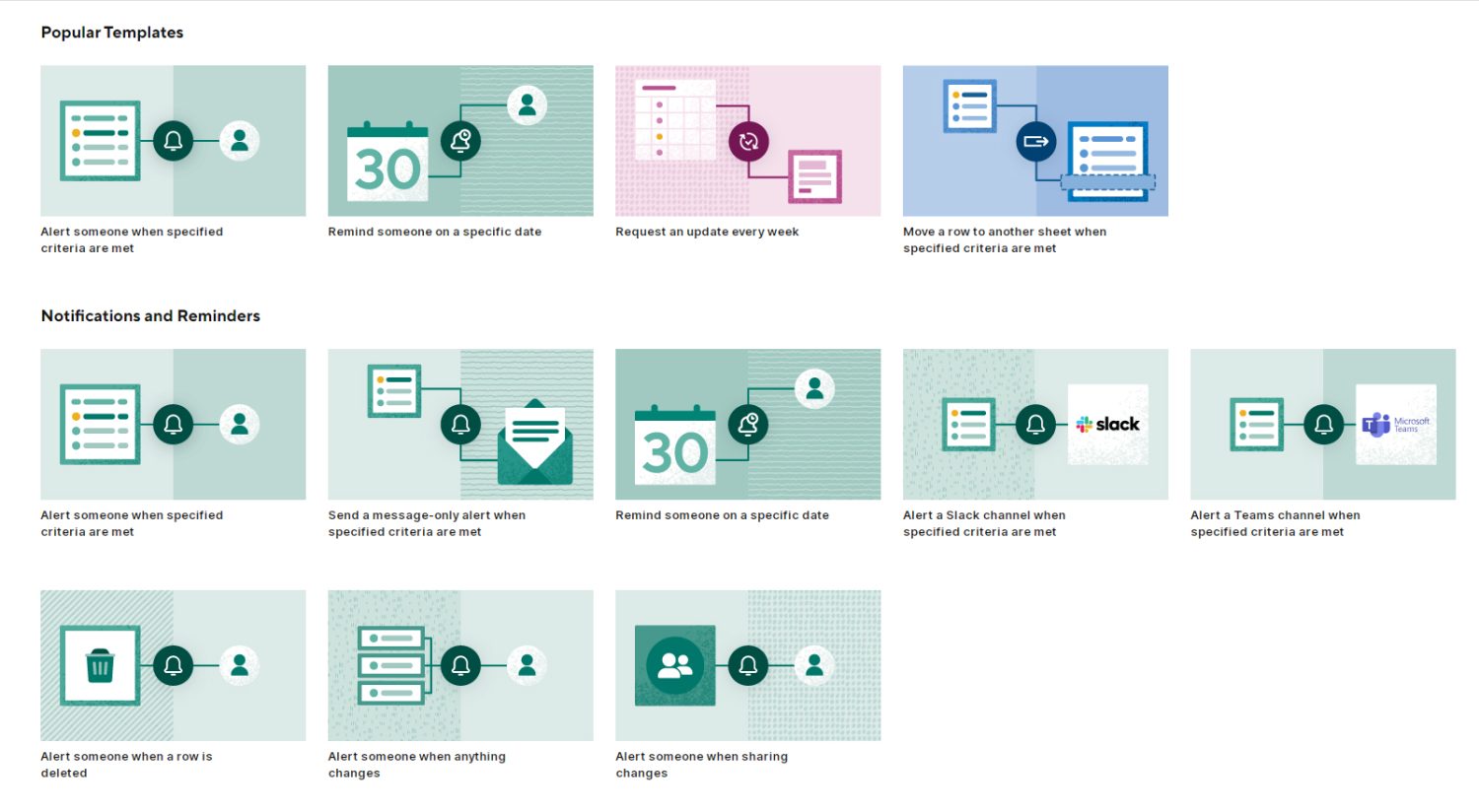
İş süreciniz birçok manuel ve tekrarlayan görevden oluşuyorsa, Otomatikleştirilmiş İş Akışlarını kullanarak bu görevleri verimli bir şekilde otomatikleştirebilirsiniz. Şablonlarla Smartsheet'te otomatik bir iş akışı oluşturmak çok kolaydır. Bu tür otomasyonu sonsuz durumlarda kullanabilirsiniz ve bazı önemli örnekler şunlardır:
- Bir ekip üyesine kendisine bir görev atadığınızı bildirin.
- Paydaşa son görev tarihinin değiştiğini bildirin.
- Paydaşları ve ortak çalışanları, grup toplantısı gibi kritik bir tarihin yaklaştığını bildirin.
- Proje ekibi üyelerinden haftalık görev durumu alarak proje zaman çizelgesini güncel tutun.
- Smartsheet, birinin bir görevi kapatması veya görev durumunu güncellemesi gibi belirli eylemlere bağlı olarak sayfayı otomatik olarak düzenlemesine izin verin.
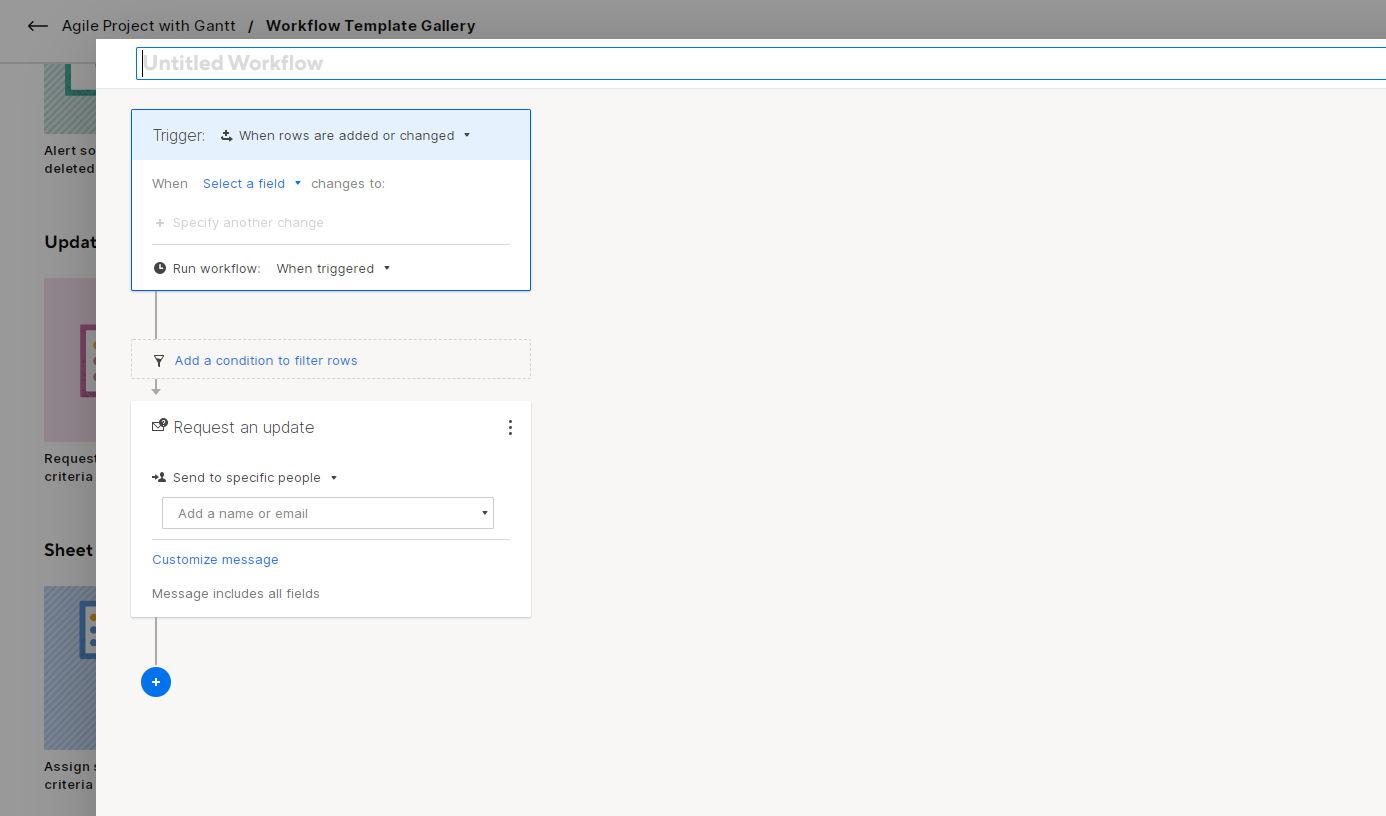
Proje sayfasından bir Otomatik İş Akışı oluşturabilirsiniz. Herhangi bir sayfanın sol üst köşesindeki Otomasyon düğmesini arayın. Buna tıklayın ve ardından Şablondan iş akışı oluştur'u seçin.
Paylaşım ve İşbirliği
Ortak projeler üzerinde güvenli bir şekilde çalışmak, Smartsheet'in en iyi özelliklerinden biridir. Paylaşım ve İşbirliği aracı, Projelerinize, Görevlerinize, Panolarınıza, Raporlarınıza ve Çalışma Uygulamalarınıza kurumsal düzeyde işbirliği ve veri güvenliği getirir.
1. İzinler
Smartsheet içeriğinizi biriyle paylaştığınızda, rollerine göre farklı izinler atayabilirsiniz. Smartsheet şu anda beş izin düzeyine izin vermektedir: Yönetici, Sahip, Düzenleyici, Yorumcu ve Görüntüleyici.
2. Formlar
Projeler hakkında veri toplamak için sayfa görünümünden Formlar oluşturabilirsiniz. Smartsheet kullanıcıları, aşağıdaki gibi verileri birleştirmek için Formlar'ı kullanır:

- Çalışan geri bildirimi
- Müşteri geribildirimi
- Ürün siparişleri
- Görev siparişleri
- Proje önerileri
- Bilet oluşturma ve veri toplama
3. Çalışma Alanları
Çalışma alanları, Smartsheet'te paylaşılan bulut depolama gibi çalışır. Sayfalar, raporlar, panolar, WorkApp'ler vb. gibi Smartsheet içeriğini Çalışma Alanlarına bırakabilirsiniz. Ardından, erişim izinlerini yapılandırın ve Çalışma Alanlarını ortak çalışanlarla paylaşın. Aynı çalışma alanına tekrar içerik eklediğinizde, ortak çalışanlar otomatik erişim elde eder.
Raporlar
Smartsheet Raporları, üst düzey Proje veya görev verilerini ortak çalışanlar ve paydaşlarla paylaşmanıza olanak tanır. Birden çok sayfayı, görevi veya projeyi bir raporda birleştirebilir veya ayrı raporlar oluşturabilirsiniz.
Raporlar, sayfa verilerini filtrelediğinizde ve hedef kitlenin bilmesi gereken belirli verileri gösterdiğinizde yardımcı olur. Bu nedenle, Raporları aşağıdakiler için kullanabilirsiniz:
- Bekleyen projeleri veya görevleri sunma
- Satış hacmini sergilemek
- Rakamlarla pazarlama başarılarını raporlama
- Mali raporların sunulması
- Kaynak kullanımını bilgilendirme
- Envanter durumunu raporlama
Smartsheet'in Oluştur menüsünden bağımsız bir Rapor veya proje bağlantılı Rapor oluşturabilirsiniz. İşte nasıl:
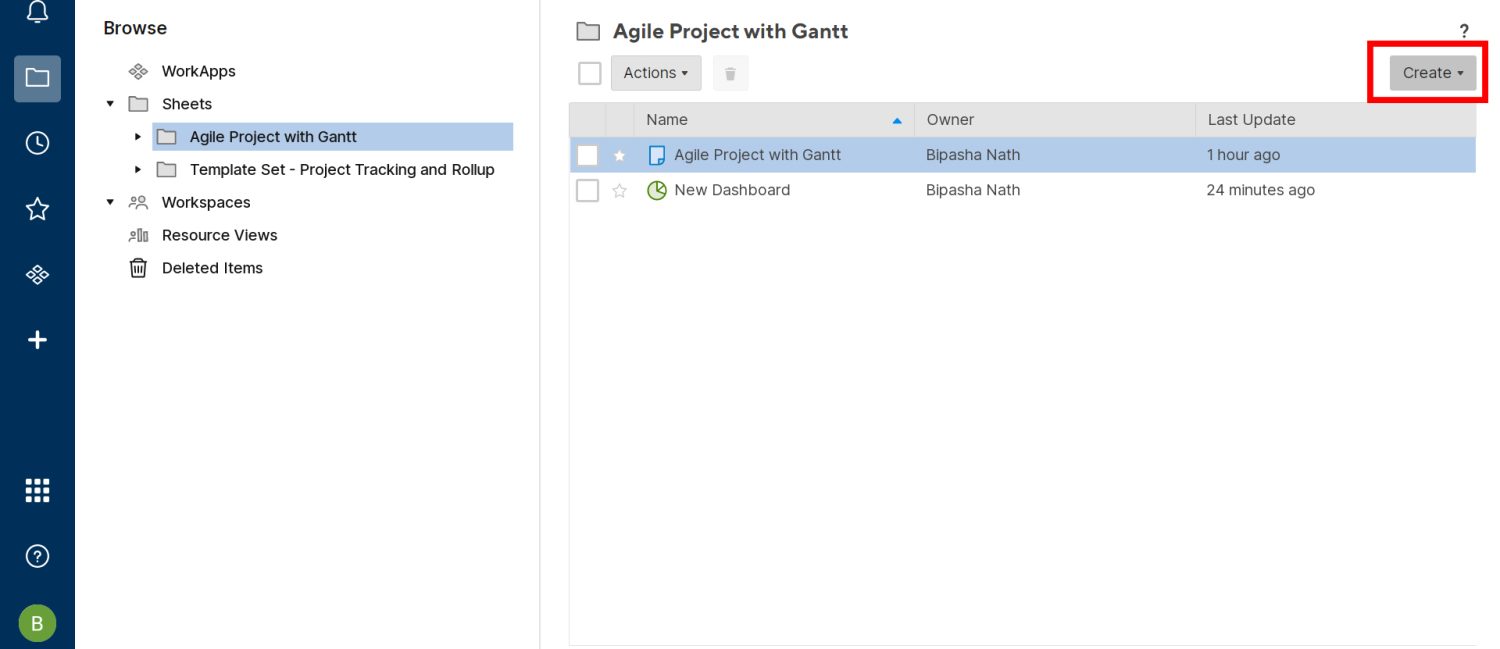
- Oluştur menüsünden Rapor'u seçin.
- Satır Raporu veya Sayfa Özet Raporu'nu seçin.
- Satır Raporu, kartlardan, Gantt'tan, takvimlerden ve sayfa ızgaralarından raporlar oluşturmaya yardımcı olur.
- Sayfa Özeti Raporu, çeşitli proje sayfalarının özetlerinde bir hesap oluşturmanız gerekiyorsa etkilidir.
- Veri eklemeye başlamak için yeni oluşturulan Rapor bağlantısını seçin.
- Smartsheet arayüzü ilk seferde size rehberlik edecektir.
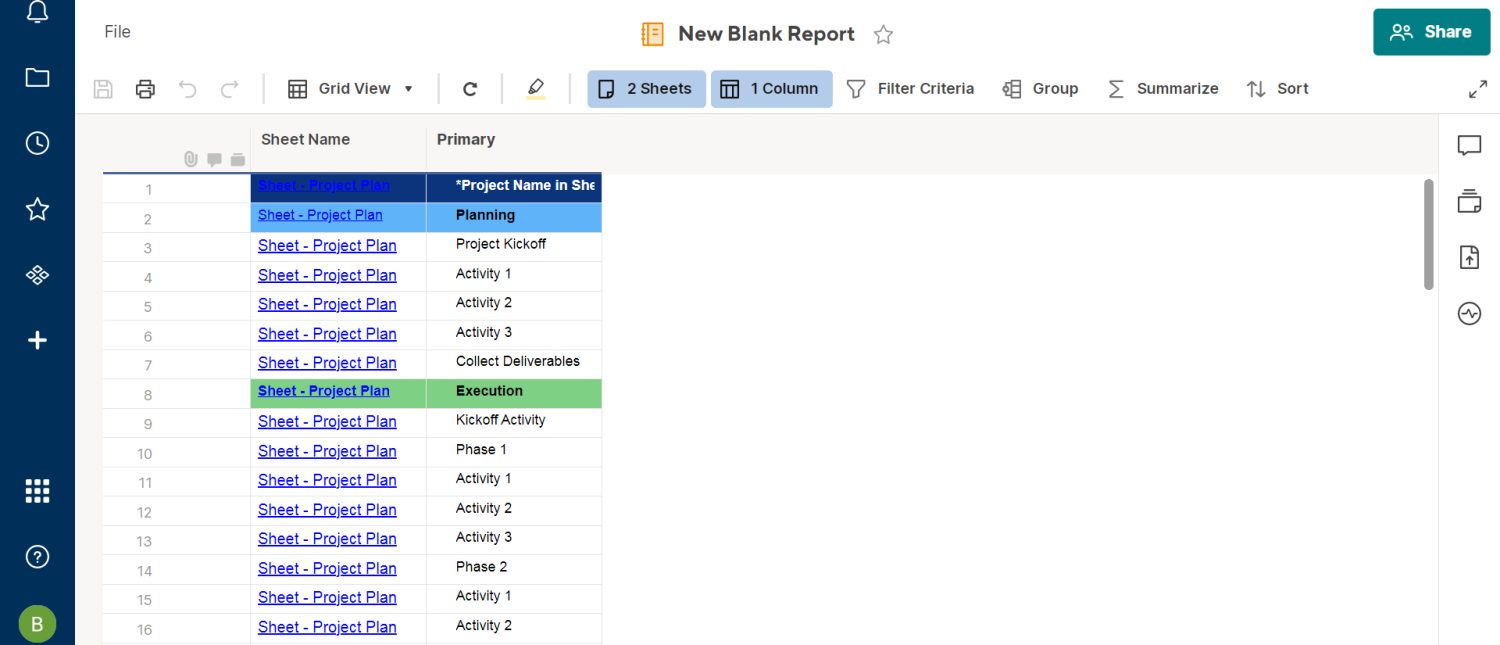
Panolar
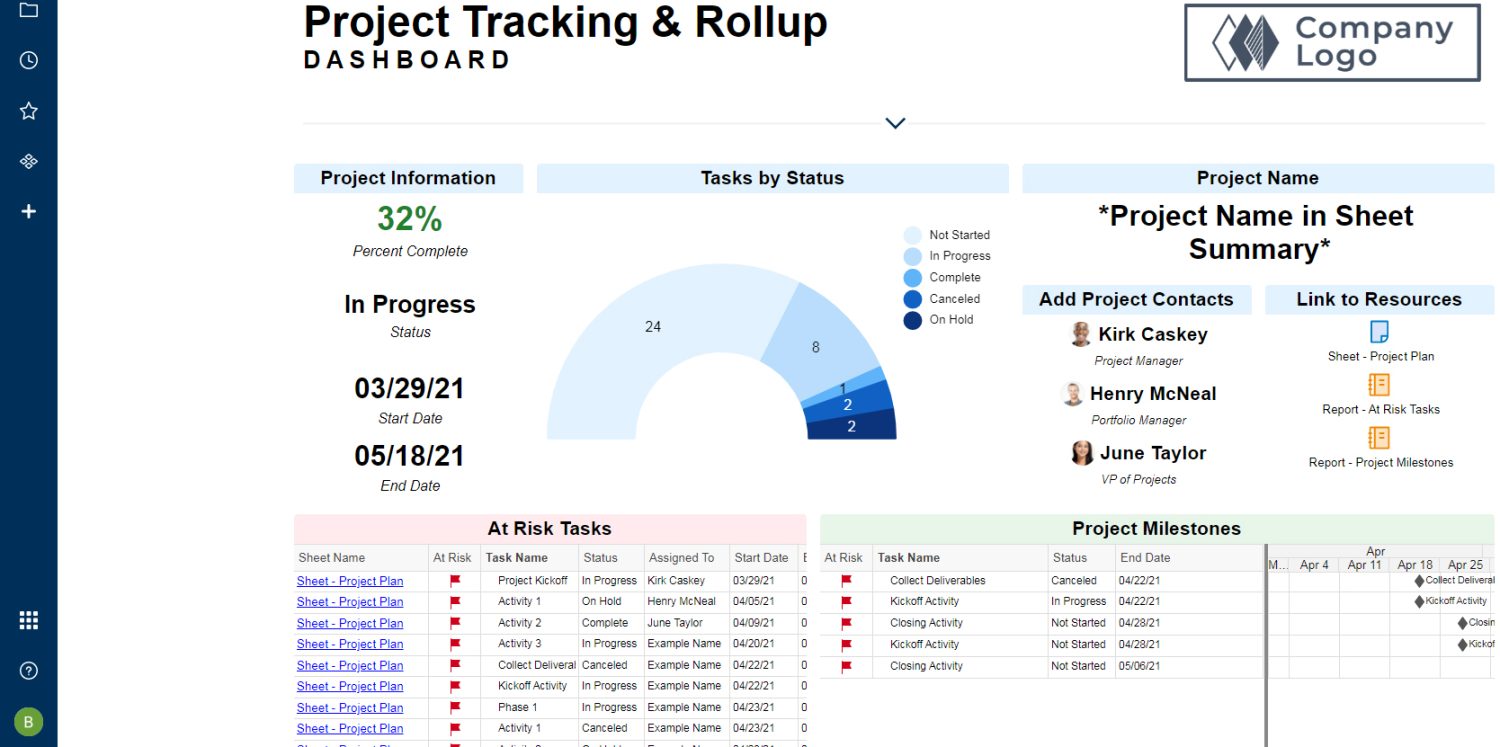
Panolar, karmaşık sayfaları paylaşmadan ortak çalışanlarla ilgi çekici ve sezgisel raporlar paylaşmanızı sağlar.
İşletmeler, Smartsheet Dashboard'ları aşağıdakiler gibi birçok şekilde kullanabilir:
- Proje ekipleri için proje tamamlama metriği
- İK ekibi için çalışan performansı panosu
- Finans süreçleri için finansal başarı panosu
- Satış ekipleri için elde edilen satışlara karşı hedef
Bir Gösterge Tablosu oluşturmak için:
- Smartsheet Browse'dan herhangi bir proje seçin.
- Oluştur'a tıklayın ve ardından Pano/Portal'ı seçin.
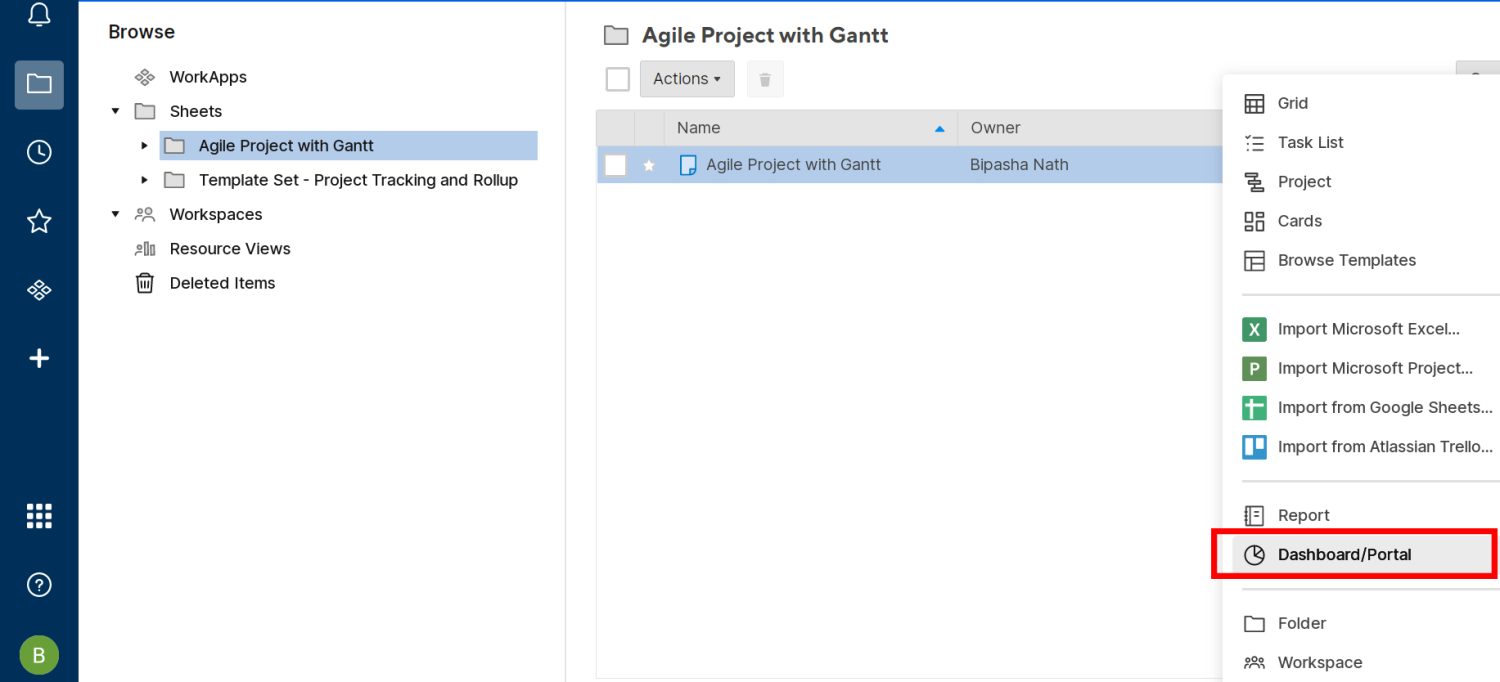
- Bir ad yazın ve Tamam'ı tıklayın.
- Projenin altında bir Gösterge Tablosu görünecektir.
- Düzenleme ekranına erişmek için buna tıklayın.
- Şimdi Gösterge Tablosuna veri eklemek için Widget Ekle'yi seçin.
- Metrik, Grafik, Kısayol, Rapor, Resim vb. arasından seçim yapabilirsiniz.
- Bir Widget seçtiğinizde, Veri Ekle seçeneğini göreceksiniz.
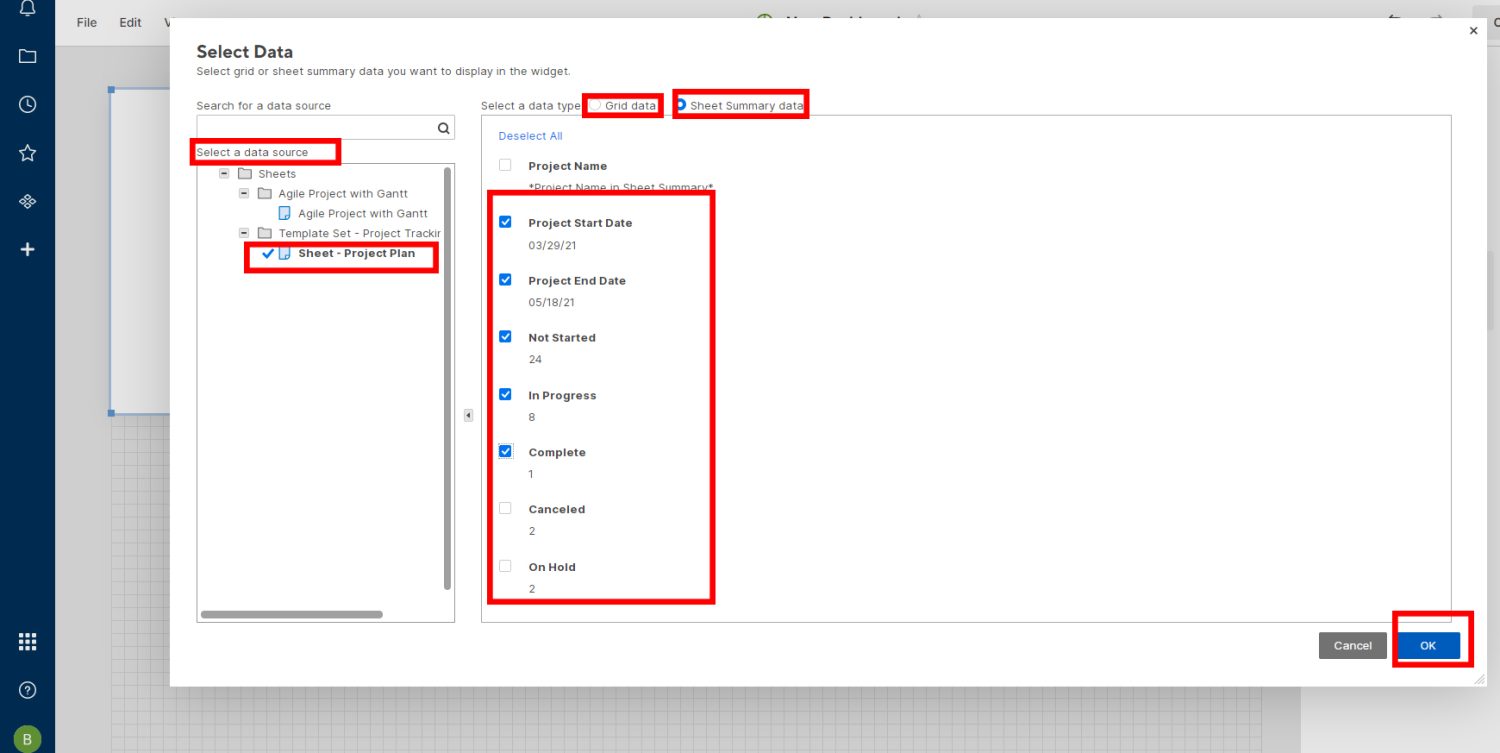
- Buna tıklayın ve Veri Seç ekranından Izgara veya Sayfa Özeti Verileri'ni seçin.
Belge Oluşturucu
Çok sayıda sözleşme ve özel belgeyle uğraşan işletmeler bu Smartsheet özelliğinden yararlanabilir. Bir Smartsheet projesinden veya görevinden sayfa verilerini anında doldurulabilir bir PDF formuna güncelleyebilirsiniz.
- Bir sayfanın Satırlarını seçin ve ardından sağ tıklayın ve Satır Eylemleri öğesini seçin.
- Görünen yeni bağlam menüsünde Belgeleri Oluştur öğesini bulacaksınız.
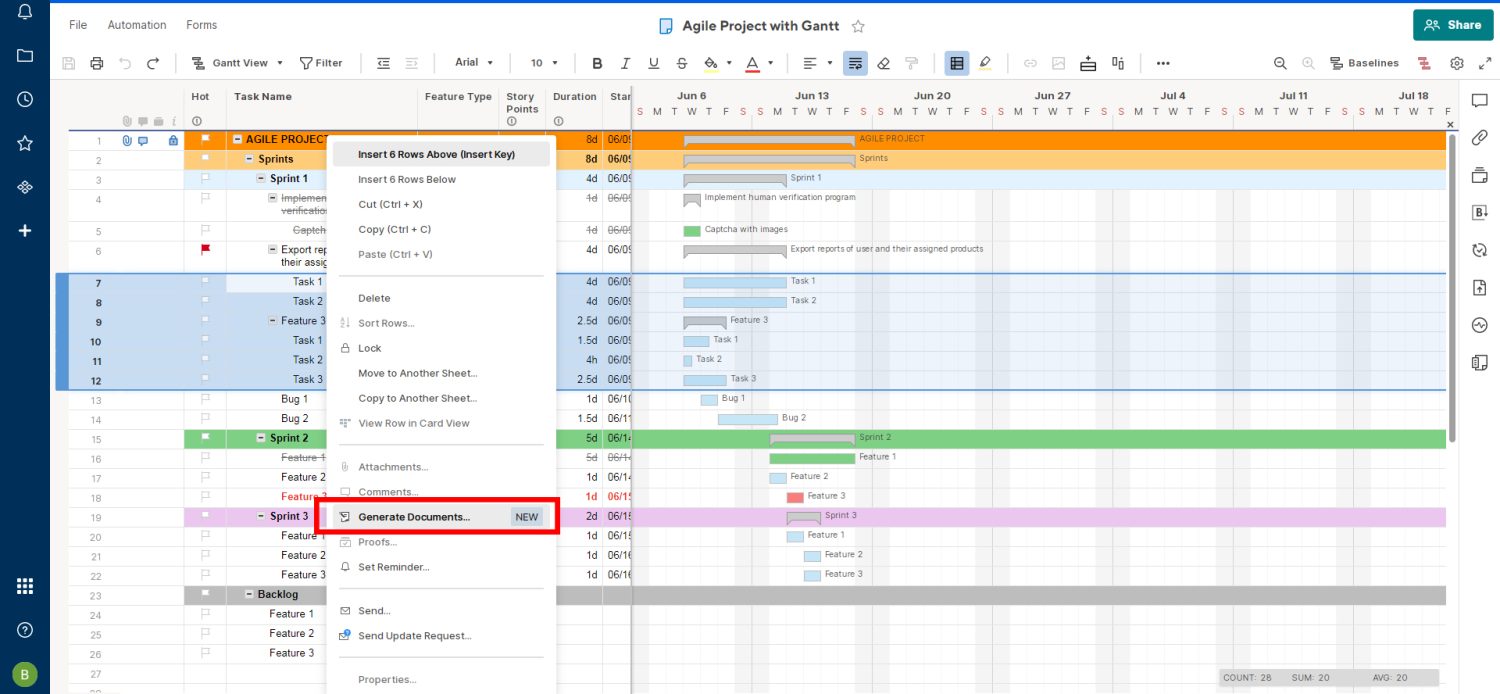
- Belge Oluşturucu eşleme sayfasına gitmek için buna tıklayın.
- Doldurulabilir PDF belgelerini Proje başına bir kez eşleyin ve istediğiniz zaman belgeler oluşturun.
1. DocuSign İmzaları
Bir belgenin ortak çalışanların imzasına ihtiyacı varsa DocuSign şablonunu kullanabilirsiniz.
2. E-postaları Özelleştirin
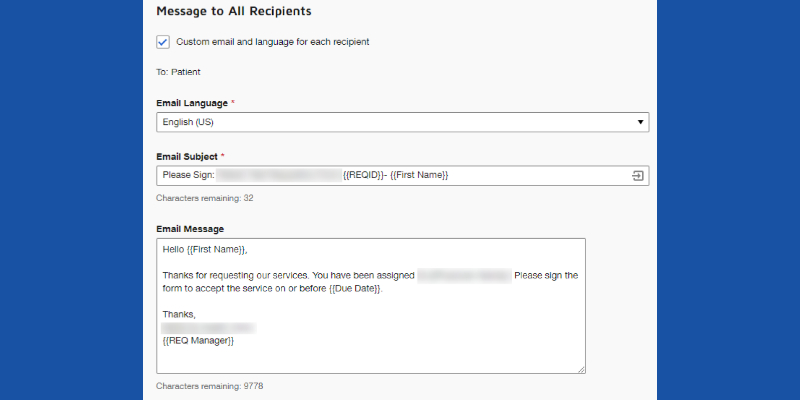
Bu alt özellik, doğrudan herhangi bir proje veya görev sayfasından e-İmzalar için ortak çalışanlara kişiselleştirilmiş e-postalar göndermenize olanak tanır.
3. İzleme Durumları
Bir Belge Oluşturucuyu eşlerken, belge onay durumunu izlemek için İzleme sütunu ekle öğesini ekleyin. Smartsheet, DocuSign'da bir değişiklik tespit ettiğinde, sayfadaki durumu güncelleyecektir.
İş Uygulamaları
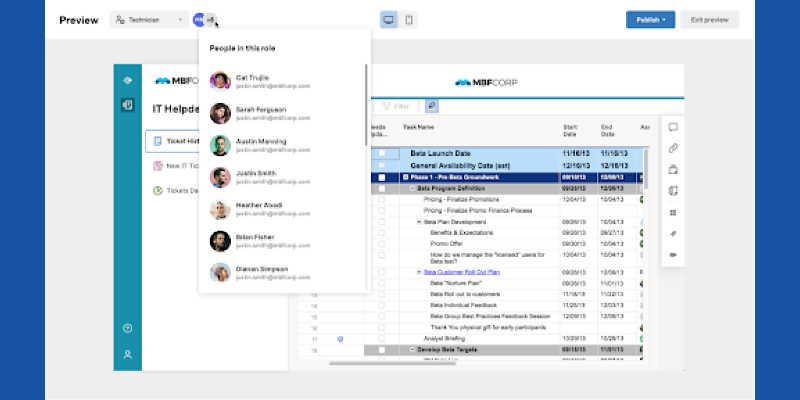
Bu uygulamalar, gösterge tabloları, raporlar, sayfalar, formlar, Google Dokümanlar, Tablo Panoları vb. gibi Akıllı Sayfaların içeriği için bağımsız web uygulamaları oluşturmanıza olanak tanır. Çalışma Uygulamaları, etkin bir işbirliği için URL'ye metin yazabilmeniz veya e-postayla gönderebilmeniz için özel URL'lerle birlikte gelir. Ayrıca WorkApps'te özel erişim kontrolleri ayarlayabilirsiniz.
1. Bir Çalışma Uygulaması Oluşturun
- Smartsheet Ana Sayfanızdan Oluştur'a tıklayın ve WorkApp öğesini seçin.
- Sıfırdan başlayabilir veya bir WorkApp şablonu seçebilirsiniz.
- Bir ad girmek için WorkApp ekranında Adsız Uygulama bölümüne tıklayın.
- Oluşturucu, WorkApp'ı tamamlamanız için size rehberlik edecektir.
2. WorkApp'a İçerik Ekleyin
- İçerik sahibi veya Smartsheet yöneticisiyseniz, içeriği WorkApps'e ekleyebilirsiniz.
- Sol taraftaki paneldeki WorkApp düğmesine tıklayarak WorkApps ana sayfasına gidin.
- Hedef WorkApp'e tıklayın ve ardından Uygulamayı düzenle 'yi seçin.
- Sol araç çubuğundaki Sayfalar bölümünden Sayfa Ekle 'yi seçin.
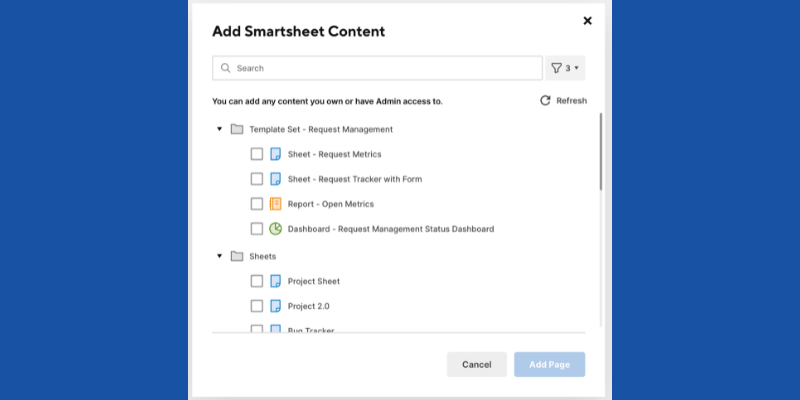
- Smartsheet İçeriğine tıklayın ve WorkApp'a eklemek için içeriği bulun.
3. WorkApp'leri Önizleyin
WorkApp'ınıza rol ve içerik ekledikten sonra, uygulamanın çevrimiçi olduğunda nasıl görüneceğini görmek için role göre önizleyebilirsiniz. WorkApp ekranının sol üst köşesindeki Önizleme düğmesine tıklayın ve Proje Ekibi gibi bir rol seçin. Uygulamayı Önizleme modundan sonlandırmak için Yayınla'ya tıklayabilir veya WorkApp üzerinde çalışmaya başlamak için Önizlemeden Çık'ı seçebilirsiniz.
Üçüncü Taraf Uygulama Bağlayıcıları
Birçok Smartsheet Bağlayıcısı (ODBC protokolü), Çözüm Merkezi'nin Eklentiler bölümündedir. Bununla birlikte, orta ve büyük işletmelerin kullandığı popüler olanlar şunlardır:
1. Jira Bağlayıcı
Jira sorunları ve biletleri üzerinde doğrudan Smartsheet uygulamasından çalışmanıza olanak tanır. Bu Bağlayıcıyı almak için Business, Enterprise veya Smartsheet Advanced'e abone olmalısınız. Bağlayıcı, hem kendi kendine barındırılan hem de bulut Jira takımlarını destekler. Smartsheet Admin, Kullanıcı düzeyinde profillerin biletleri güncellemesine, ilerlemeyi izlemesine ve Jira'nın iş akışlarını izlemesine izin verebilir.
2. Salesforce Bağlayıcısı
Smartsheet Advance aboneliği için Salesforce Connector, satışların, ürünlerin ve sipariş ekiplerinin Salesforce uygulamasından gerçek zamanlı veriler getirmesini sağlar. Satış hattı incelemesi, toplu güncellemeler, tahmin, satıştan hizmetlere geçiş ve daha fazlası gibi Salesforce süreçlerini otomatikleştirebilirsiniz.
3. Microsoft Dynamics 365 Bağlayıcı
Microsoft Dynamics 365 eşitlemesi, Smartsheet Advance ile kullanılabilir. Müşteriye dönük işletmelerin Smartsheet'teki satış, ürünler ve sipariş ekipleriyle doğrudan işbirliği yapmasına yardımcı olur. Microsoft Dynamics 365 kurulumunuzu bir kez bağlayın ve tüm normal görevleri Smartsheet'ten gerçekleştirin.
Çözüm
Bir proje ve görev yönetimi yazılımı seçtiğinizde, hepsi bir arada bir çözüm aramalısınız. Aksi takdirde, sizin ve ekibinizin projeler yerine birden fazla iş aracını yönetmekle meşgul olduğunu ve üretkenliği kaybettiğini göreceksiniz.
Smartsheet, dinamik bir işletmenin ihtiyaç duyduğu tüm işlevleri sunan böyle bir araçtır. Aracı deneyin ve yukarıdaki işlevleri işletmenizde uygulayın. Ekipleriniz arasında daha iyi üretkenlik, otomasyon ve işbirliğine tanık olup olamayacağınızı görün.
Kurumsal iş yönetiminizde üretkenlik artışı için SAFe'ye giriş de ilginizi çekebilir.
